Excel表格怎么做多汇总?
摘要:你还在为Excel多表格汇总怎么做而苦恼吗,今天小编教你Excel多表格汇总怎么做,让你告别Excel多表格汇总怎么做的烦恼。1.合并计算1...
你还在为Excel多表格汇总怎么做而苦恼吗,今天小编教你Excel多表格汇总怎么做,让你告别Excel多表格汇总怎么做的烦恼。
1.合并计算
1.如图所示,对这样的多张表格进行汇总。
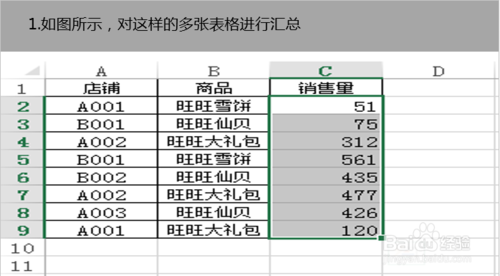
2.点击数据——合并计算,选择引用位置,汇总计算的区域。
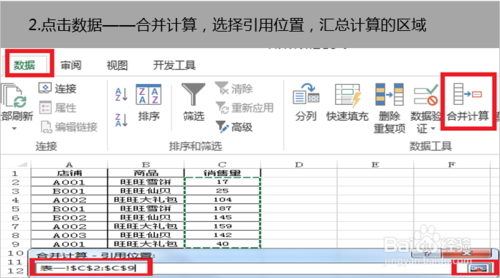
3.点击添加,添加所有引用的位置。
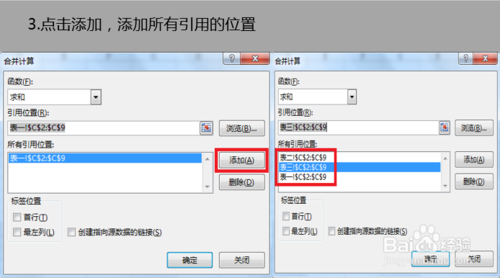
2.SQL语句汇总
4.点击数据——现有连接
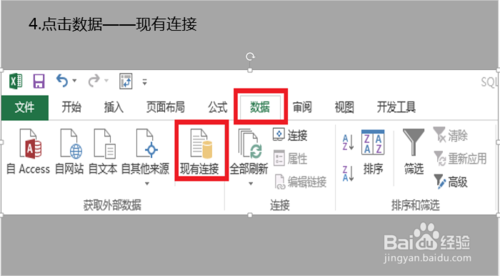
5.点击现有连接——浏览更多。
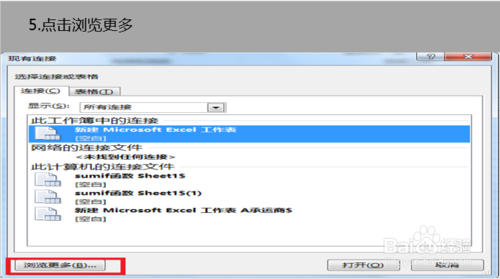
6.选择所要汇总的表格,这表格保存的路径。
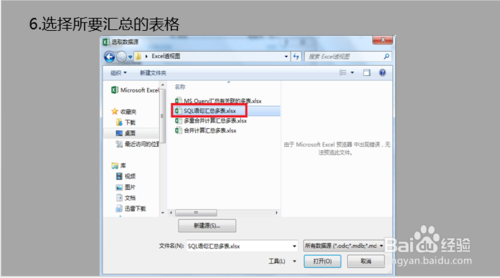
7.点击汇总的工作表,如图所示。
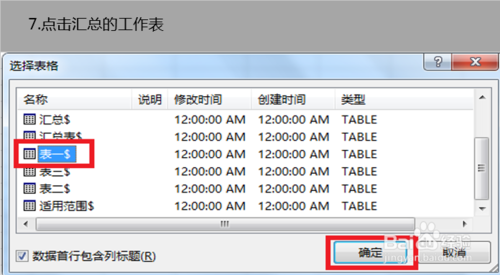
8.点击数据透视表——属性。
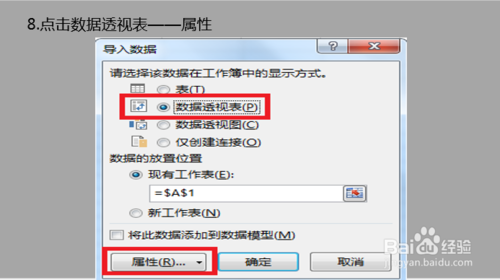
9.输入SQL语句,进行汇总,代码如图所示。
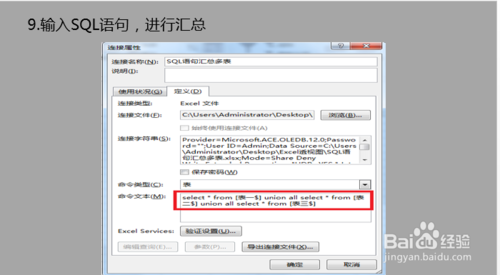
10.最后通过数据透视表字段进行汇总,效果如图所示。
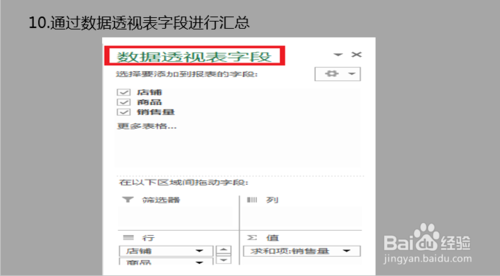
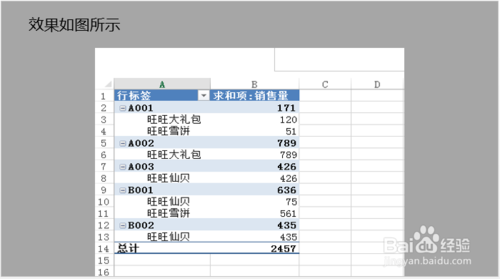
以上就是Excel表格怎么做多汇总介绍,希望能对大家有所帮助!
【Excel表格怎么做多汇总?】相关文章:
上一篇:
Excel最近位置的历史记录怎样清除?
下一篇:
Excel的风险坐标图怎么做
